
Bu yazıda, Bilgisayar ve telefon üzerinde Discord’da rol nasıl oluşturulur, üyeler için roller nasıl ayarlanır anlatacağız.
Discord, oyuncular arasında tercih edilen sesli ve yazılı sohbet platformudur. Kullanımı kolaydır, son derece özelleştirilebilir ve çeşitli yararlı sohbet özellikleri sunar. Bu özellikler, sohbet sunucunuzdaki kullanıcılar için roller atama ve yönetme becerisini içerir.
Discord platformunun en benzersiz özelliklerinden biri rolleridir.
Discord’da Rol Ne İşe Yarar?
Discord’da rol, bir ada sahip tanımlanmış bir izinler kümesidir. Her rol için, o rolün üyelerinin hangi izinlere sahip olduğuna karar verebilirsiniz, bu da sunucunuzda hangi işlevleri gerçekleştirmelerine izin verildiğini belirler.
Örneğin, sunucuda konuşmak ve mesajları okumak gibi çok çeşitli temel izinler veren “@everyone” adlı varsayılan bir rol vardır.
Ayrıca kanalları veya kanal kategorilerini belirli rollerin arkasında kilitleyebilirsiniz. Örneğin, sunucu kurallarını ve değişikliklerini tartışmak için yalnızca mod ekibinizin erişebileceği bir kanal oluşturmak istiyorsanız, yalnızca “Moderatör” rolüne sahip olanların erişebileceği bir kanal oluşturabilirsiniz. Bu şekilde, sunucunuzun moderatörleri, sunucunun diğer üyelerinden gizli olan konuşmalara sahip olabilir.
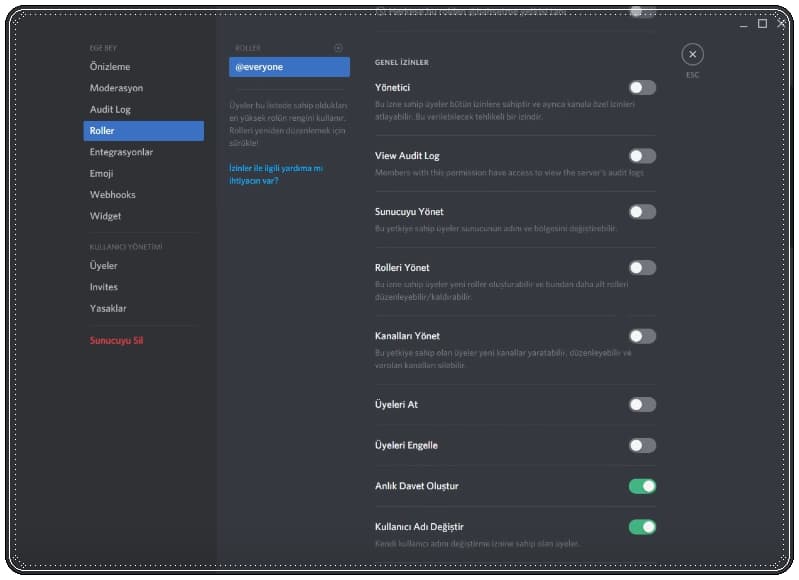
Kullanıcılar ayrıca birden fazla role sahip olabilir, yani hem @everyone hem de Moderatör rolüne sahip olan biri, @everyone’un tüm yetkilerine ek olarak bir Moderatörün yetkilerine sahip olacaktır.
Bilgisayarınızda veya telefonunuzda Discord’a roller ekleyebilirsiniz. Her ikisinin de nasıl yapılacağı aşağıda açıklanmıştır.
Discord’da Rol Nasıl Oluşturulur?
Discord’da rol eklemek için sunucunun sahibi olmanız veya size “Rolleri Yönetme” izninin verilmiş olması gerekir.
- discord.com adresine gdierek Discord’a giriş yapın ve sunucunuza erişin.
- Sunucu adının sağındaki küçük açılır oku seçin ve Sunucu Ayarları’na tıklayın.
- Sol bölmedeki Roller’e ve sonrasında Rol Oluştur’a tıklayın. Yeni rolünüzün Yeni Rol olarak listelendiğini göreceksiniz.
- Rolü tanımlayıcı bir adla adlandırın ve ona bir renk atayın (renkler kullanıcıları birbirlerinin rollerini netleştirir ve bilgilendirir).
- 32 iznin tümünü gözden geçirin, yalnızca o rolle ilişkilendirilmesini istediklerinizi açın ve ardından alttaki Değişiklikleri Kaydet’i seçin.
Değişikliklerinizi kaydetmeyi unutursanız, devam etmeden önce bunu yapmanızı hatırlatan bir diyalog kutusu görünecektir.
Oluşturmak istediğiniz her yeni rol için tekrarlayın.
Discord’da rollere farklı izin seviyeleri atamak, güvene göre bir hiyerarşi oluşturmanıza olanak tanır. Yeni başlayanlara daha düşük roller ve iyi tanıdıklarınıza daha fazla izinle daha yüksek roller atayabilirsiniz.
iPhone veya Android’de Discord’a Rol Nasıl Eklenir?
- Discord uygulamasını açın ve rol eklemek istediğiniz sunucuya gidin.
- Kanal listesinin en üstündeki sunucunun adına dokunun ve Ayarlar’ı seçin. Bu seçeneği görmüyorsanız sunucuyu düzenleme izniniz yok demektir.
- Ayarlar sayfasının en altına gidin ve Roller’i seçin, ardından sağ üstteki (iPhone) veya sağ alttaki (Android) artı işaretine dokunun.
Android’de, rolle ilgili adı, rengi ve izinleri dahil her şeyi yönetmek için tek Rol ayarları sayfasını kullanın. Yaptığınız her değişiklik otomatik olarak kaydedilir.
Daha önce oluşturulmuş rolleri de düzenleyebilirsiniz.
Discord’a Roller Nasıl Değiştirilir?
Discord’da rolleri değiştirmek de bir o kadar kolaydır.
Yukarıdakiyle aynı şekilde “Roller” sekmesine gidin. Oradan, rolün adını, rengini ve izinlerini düzenlemek, role yeni üyeler atamak veya sunucuyu o rolün perspektifinden görüntülemek için role tıklayabilirsiniz.
İkinci özellik, rol için ayarladığınız izinleri kontrol etmenize ve verilen role sahip üyelerin sunucunun istediğiniz tüm bölümlerine erişebildiğinden emin olmanıza olanak tanır. Ayrıca rol üyelerinin üye listesindeki çevrimiçi üyelerden ayrı görüntülenip görüntülenmeyeceğini ve diğer üyelerin rolün tüm üyelerinden @bahsedip edemeyeceğini açıp kapatabilirsiniz.
Bu ekrandan, rolün sunucudaki “seviyesini” de değiştirebilirsiniz. Roller en yüksekten en düşüğe doğru sıralanmıştır. Bu düzey, belirli bir kullanıcı için hangi rolün birincil rol olduğunu belirler ve bu da sunucunuzdaki adının rengini ve unvanını belirler.
Örneğin, sunucunuzdaki en üst rol “Yönetici” ise ve Yönetici rengi sarıysa, Yönetici rolüne sahip herkesin adı, başka roller atanmış olsa bile sarı renkte görüntülenecektir. Ek olarak, üye listenizde rol üyeleri çevrimiçi üyelerden ayrı olarak görüntüleniyorsa, en üstteki rol her üyenin görünen başlığı olarak sunucu olacaktır. Böylece Admin rolüne sahip üyeler başka rollere sahip olsalar dahi sunucunuzun sağ tarafında yer alan üye listenizde Admin başlığı altında listelenecektir.
Son olarak, herhangi bir üyenin sunucunuza ilk girdiğinde aldığı rol olan “herkes” rolü için ayarlanan izinleri de değiştirebilirsiniz. Kanal oluşturma veya diğer üyelerin sesini kapatma yeteneği gibi belirli sunucu işlevlerini belirli rollerin arkasına kilitlemek istiyorsanız, @everyone’un rol izinlerinin bu işlevleri içermediğinden emin olmanız gerekir.
Discord’da rol nasıl silinir?
Discord’da bir rolü silmek için, sunucu ayarlarında “Roller” bölümüne gidin, rolün adına tıklayın ve “Rolü Sil” düğmesine tıklayın.